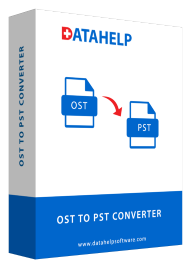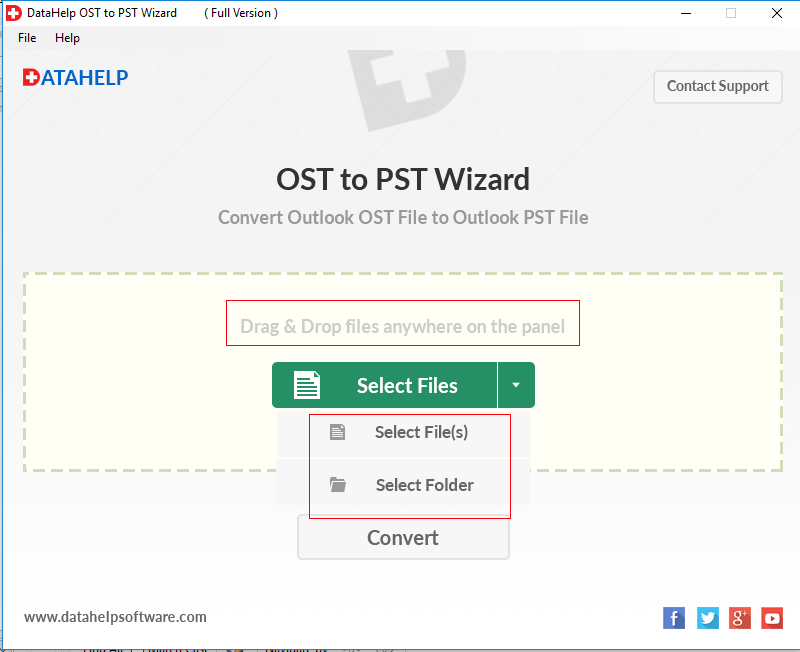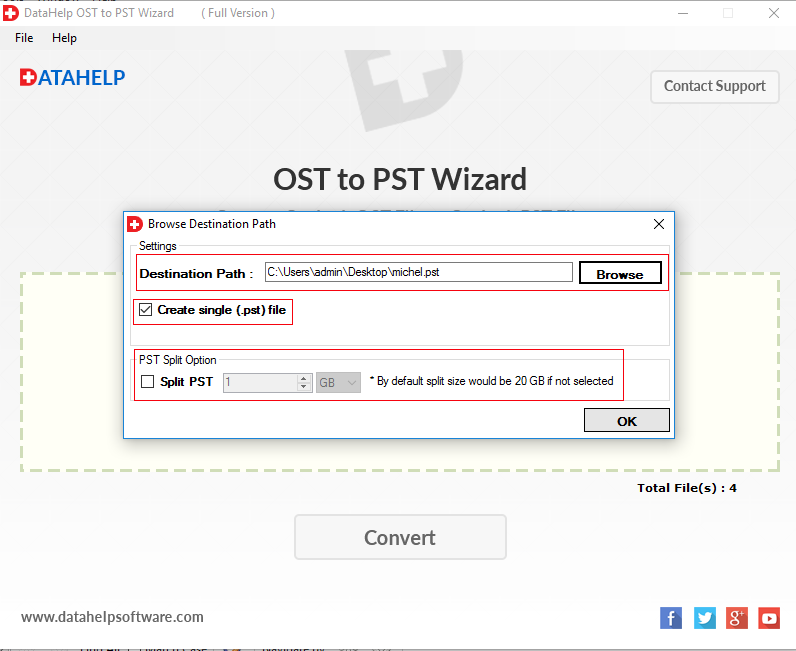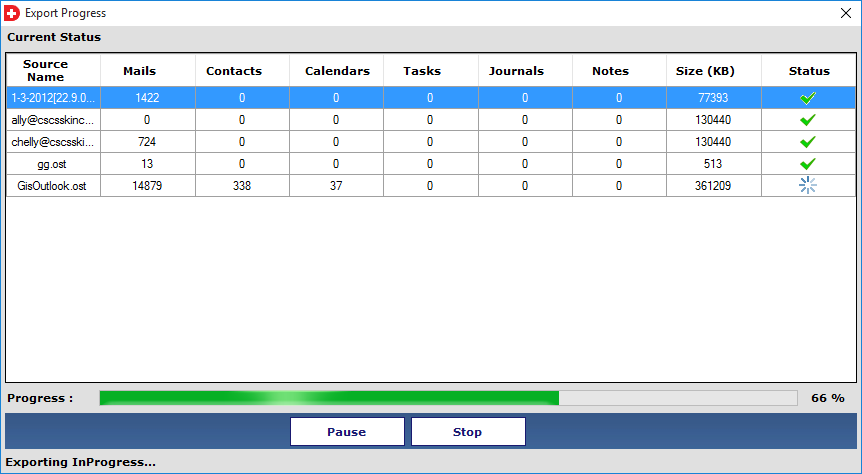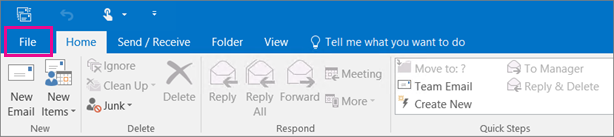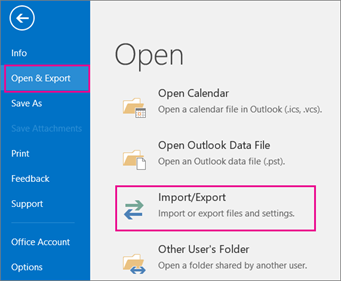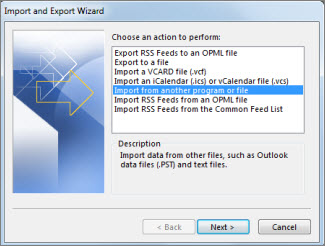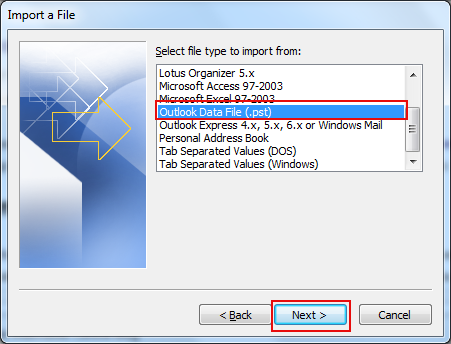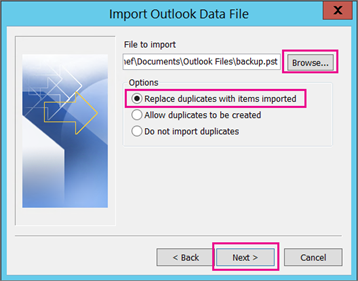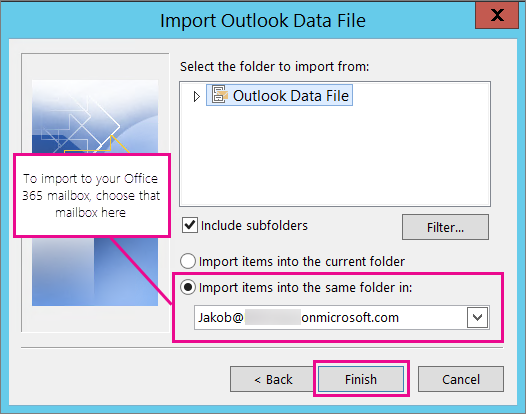Tệp Outlook PST là một cách tuyệt vời để nhập và xuất thư và thường được sử dụng để sao lưu thư của bạn. Mặt khác, không thể nhập các tệp OST, nhưng chúng chứa tất cả các mục thư của bạn. Vì vậy, làm thế nào chúng ta có thể chuyển đổi OST sang PST, và tất nhiên là miễn phí?
Tệp OST được Outlook tạo khi bạn bật Chế độ đệm ẩn Exchange cho tài khoản của mình hoặc khi bạn đang sử dụng kết nối IMAP. Trong cả hai trường hợp, một bản sao cục bộ của thư được lưu trữ. Điều này cho phép bạn mở và đọc thư của mình, ngay cả khi bạn không có kết nối Internet. Bản sao cục bộ được đồng bộ hóa mỗi khi bạn kết nối với máy chủ thư (Exchange) của mình.
Trong trường hợp mất dữ liệu ở phía máy chủ thư hoặc khi bạn cần khôi phục hộp thư đã xóa, có thể hữu ích khi chuyển đổi tệp OST thành PST để bạn có thể nhập lại thư.
Bộ chuyển đổi OST sang PST tốt nhất cho bạn
Nếu bạn không có quyền truy cập vào hồ sơ Outlook thì tùy chọn duy nhất của bạn là sử dụng bộ chuyển đổi OST sang PST, một giải pháp trả phí của bên thứ ba. Tôi hiểu rằng bạn đang tìm kiếm một phương pháp để chuyển đổi các tệp OST miễn phí, nhưng không có công cụ miễn phí nào có thể làm được điều này.
Và vâng, có rất nhiều công cụ được cho là miễn phí, nhưng chúng đều có một số hạn chế. Họ chỉ xuất một số mục hạn chế hoặc không thể mở tệp OST mà không có hồ sơ Outlook (và nếu bạn có quyền truy cập vào hồ sơ Outlook, bạn có thể sử dụng phương pháp thủ công được mô tả bên dưới)
Có một công cụ trên thị trường được các Chuyên gia CNTT trên Spiceworks và Reddit rất nổi tiếng và khuyên dùng. Nó thực hiện một công việc tuyệt vời khi chuyển đổi các tệp OST sang PST và nó có thể khôi phục từng bit dữ liệu từ các tệp OST của bạn.
DataHelp Phần mềm chuyển đổi OST sang PST
Công cụ chuyển đổi OST sang PST của DataHelp là một công cụ chuyển đổi thực sự mạnh mẽ có thể xuất các tệp OST bị hỏng, bị hỏng, được mã hóa và thậm chí là cả các tệp OST được bảo vệ bằng mật khẩu. Giao diện của công cụ này thân thiện với người dùng, khiến việc điều hướng và tìm kiếm thông qua tệp OST thực sự dễ dàng.
Xuất tệp OST sang PST
Khi bạn đã tìm thấy dữ liệu mình cần, bạn có thể muốn xuất dữ liệu đó. DataHelp hỗ trợ xuất nhiều tệp OST sang định dạng PST.
Các bước sử dụng phần mềm này để chuyển đổi tệp OST
Tất cả các bước đã được xác minh, bạn có thể làm theo và xuất dữ liệu hoàn chỉnh.
- Bước 1: - Tải xuống Phần mềm chuyển đổi OST sang PST và cài đặt trên hệ thống của bạn.
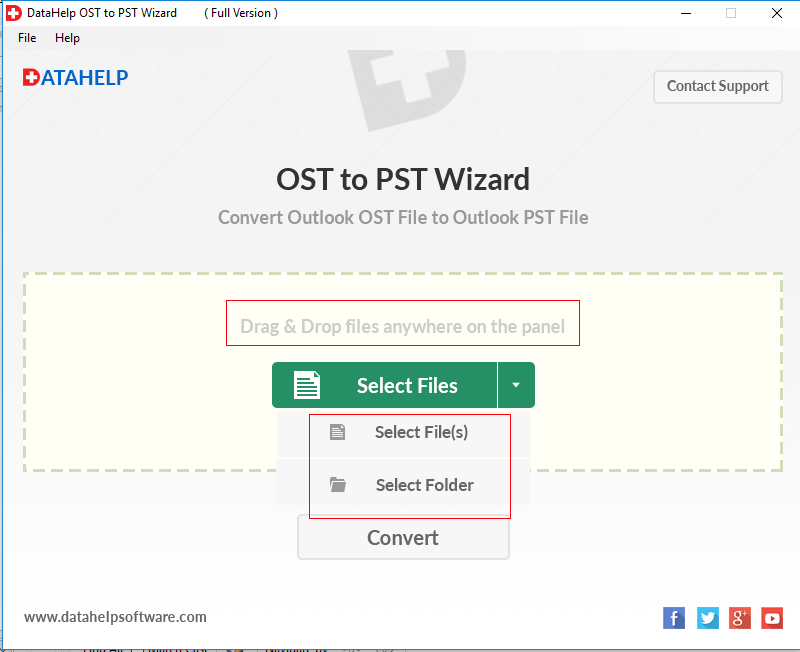
- Bước 2: - Duyệt hoặc kéo và thả tệp OST vào Bảng điều khiển phần mềm và nhấp vào nút Chuyển đổi.
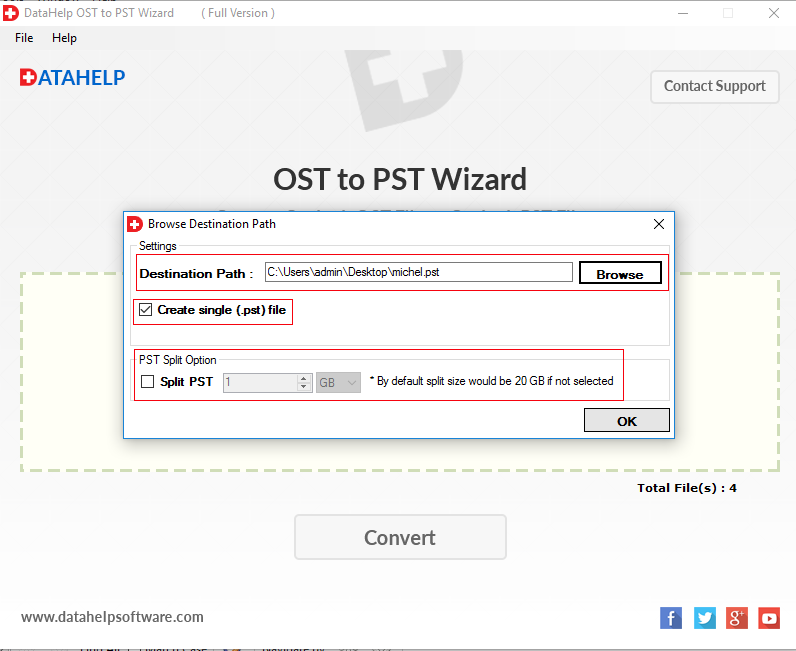
- Bước 3: - Chờ cho đến khi quá trình chuyển đổi hoàn tất, vào vị trí lưu tệp và xem tệp PST được tạo từ tệp OST.
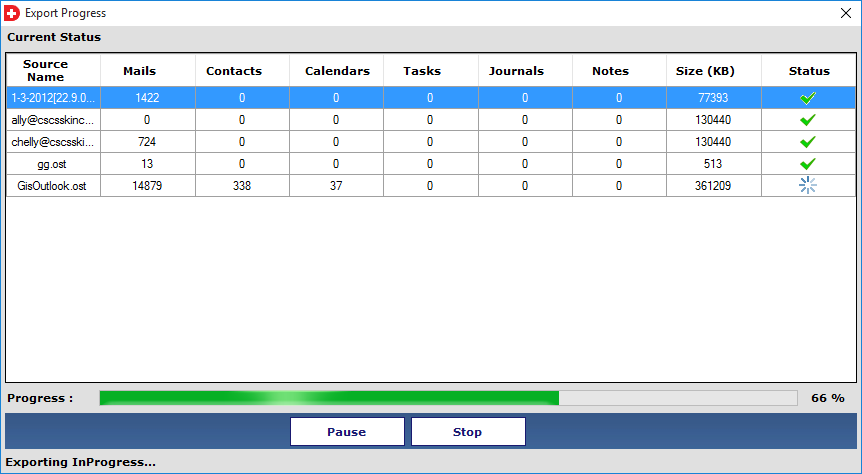
Có nhiều cách để chuyển đổi từ OST sang PST theo cách thủ công (miễn phí), nhưng tất cả các giải pháp đều yêu cầu bạn phải có quyền truy cập vào hồ sơ Outlook. Lý do cho điều này là tệp OST chỉ có thể được mở với cùng một hồ sơ.
Phương pháp dưới đây là phương pháp hữu ích duy nhất. Nếu bạn có quyền truy cập vào hồ sơ Outlook, thì việc xuất hộp thư sang PST là phương pháp nhanh nhất và dễ nhất. Có, bạn cũng có thể bật Tự động lưu trữ trong Outlook, nhưng điều này sẽ chỉ xuất các mục cũ hơn x ngày.
Hoặc bạn có thể tạo một tệp PST mới, sau đó kéo và thả các mục từ hồ sơ Outlook sang tệp PST, nhưng một lần nữa, việc xuất sang PST dễ dàng hơn nhiều.
Bạn không cần phải có quyền truy cập Internet khi muốn xuất hộp thư của mình sang tệp PST. Có quyền truy cập vào hồ sơ Outlook là đủ để xuất tệp OST sang PST.
Các bước chuyển đổi OST sang PST theo cách thủ công
Để chuyển đổi thủ công tệp OST sang PST, chúng tôi sẽ cần sử dụng chính Outlook. Đảm bảo rằng bạn có quyền truy cập vào hồ sơ Outlook ban đầu.
- Mở Outlook và nhấp vào Tệp.
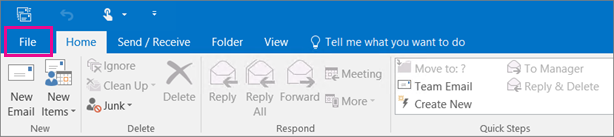
- Chọn Mở & Xuất và chọn Nhập / Xuất
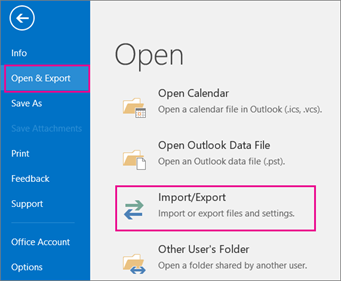
- Chọn Xuất sang tệp.
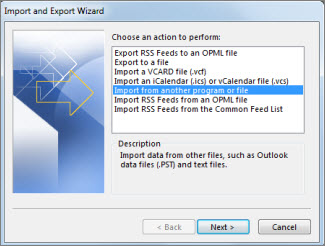
- Chọn Tệp Dữ liệu Outlook (.pst)
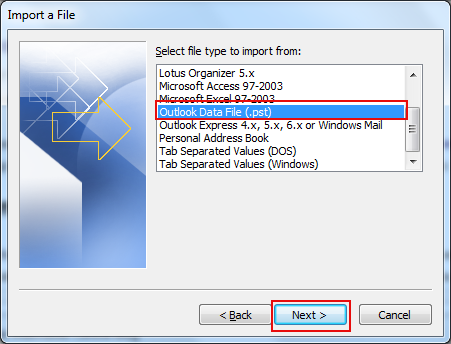
- Chọn thư mục bạn muốn xuất hoặc chọn toàn bộ tài khoản.
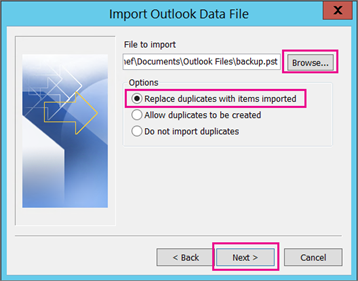
- Đảm bảo Bao gồm các thư mục con được chọn.
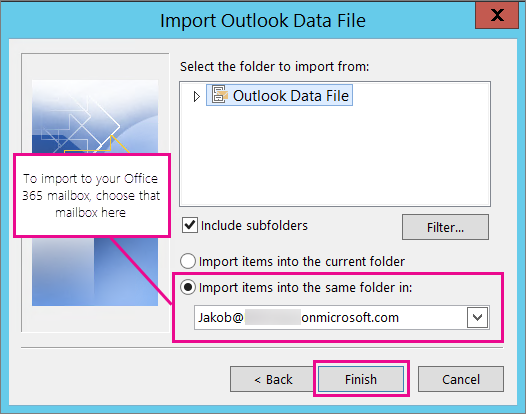
- Nhấp vào Tiếp theo và chọn một vị trí để xuất và nhấp vào kết thúc Khi quá trình xuất kết thúc, bạn sẽ có một tệp PST mà bạn có thể sử dụng để nhập thư vào một tài khoản khác.
Điểm cuối cùng
Bạn có thể chuyển đổi tệp OST sang PST miễn phí, nhưng chỉ khi bạn có quyền truy cập vào hồ sơ Outlook. Khi bạn chỉ có tệp OST, thì lựa chọn duy nhất của bạn là sử dụng một trong các công cụ khôi phục.
Các công cụ miễn phí mà bạn tìm thấy trên internet đều có giới hạn. Họ có thể hiển thị cho bạn nội dung của tệp OST, nhưng bạn chỉ có thể xuất một số mục hạn chế.